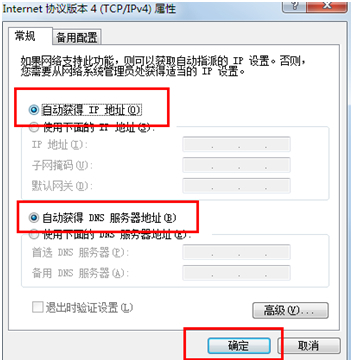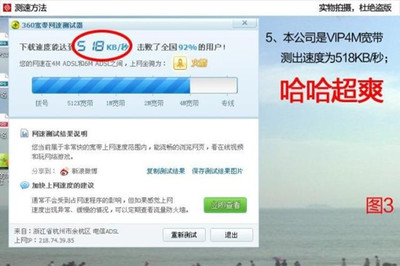笔记本电脑提示“区域中找不到无线网络,请确定您计算机上的无线开关已启用”,面对此类的无线网卡问题我们应该如何处理呢?
“请确定您计算机上的无线开关已启用”解决办法――方法/步骤“请确定您计算机上的无线开关已启用”解决办法 1、
首先要做的是,查看自己的无线网络是不是被硬件关闭了,一般的笔记本按F9或者Fn+F9的组合键,可以实现无线网卡的启用与关闭。
“请确定您计算机上的无线开关已启用”解决办法 2、
如果这个方法行不通,或者没有硬件开关的话,我们就需要进入BIOS进行手动设置了。
“请确定您计算机上的无线开关已启用”解决办法 3、
进入BIOS选择,在Config中找到【Network】选项
“请确定您计算机上的无线开关已启用”解决办法_无线开关
“请确定您计算机上的无线开关已启用”解决办法 4、
在Network中找到【Wireless LAN Radio】,将其的属性从OFF更改为ON
“请确定您计算机上的无线开关已启用”解决办法 5、
好了,现在我们回到系统,打开无线网卡,无线网络马上就扫描了!
“请确定您计算机上的无线开关已启用”解决办法_无线开关
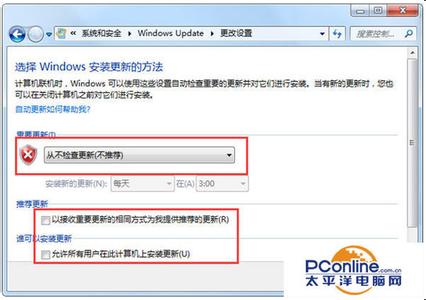
“请确定您计算机上的无线开关已启用”解决办法 6、
如果您认为我的经验可以帮助到您,请帮忙点击右上角“有用小红手”,谢谢大家的支持,最后祝大家天天好心情!
 爱华网
爱华网